.jpeg)
.jpeg)
ここ数年、Amazonの「Kindle」のようなE Ink(電子ペーパー)リーダーから「ReMarkable 2」まで、さまざまなE Ink端末を使ってレビューしてきた。
どれも特徴は異なるが、共通点は機能制限があることだ。私は電子書籍だけでなく、ブログやネット記事を読むのも好きなので、KindleやReMarkable 2のシンプルさは魅力的だが、同時にそれが弱点でもある。どちらも「最新スマホ並みにアプリを使う」といったことは難しい。そこで役立つのが「Onyx Boox Page」だ。
電子ペーパー搭載タブレットの一覧(価格をAmazonでチェック)
Onyx Boox Pageは7インチのE Inkディスプレイとデュアルトーンのフロントライトを搭載し、電子書籍や記事、ウェブページなどを快適に読める。
私がBoox Pageを気に入った理由は、何よりもAndroidが動くことだ。OS自体は簡易版だが、E Inkリーダーの機能を程よく拡張してくれる。たとえば、本やブログを読んでいるときにふと思いついたことを、Google KeepやDocsにメモしておき、あとでスマホやパソコンで調べる、という使い方ができる。
もちろん、KindleやReMarkable 2のような「読書や筆記に集中できる環境」が欲しい人もいるだろう。ただ、必要なときにAndroidアプリを使える端末はやはり生産性が高い。アプリや機能が不要なら、それらを「オマケのようなもの」として割り切って使ってもいいと思う。
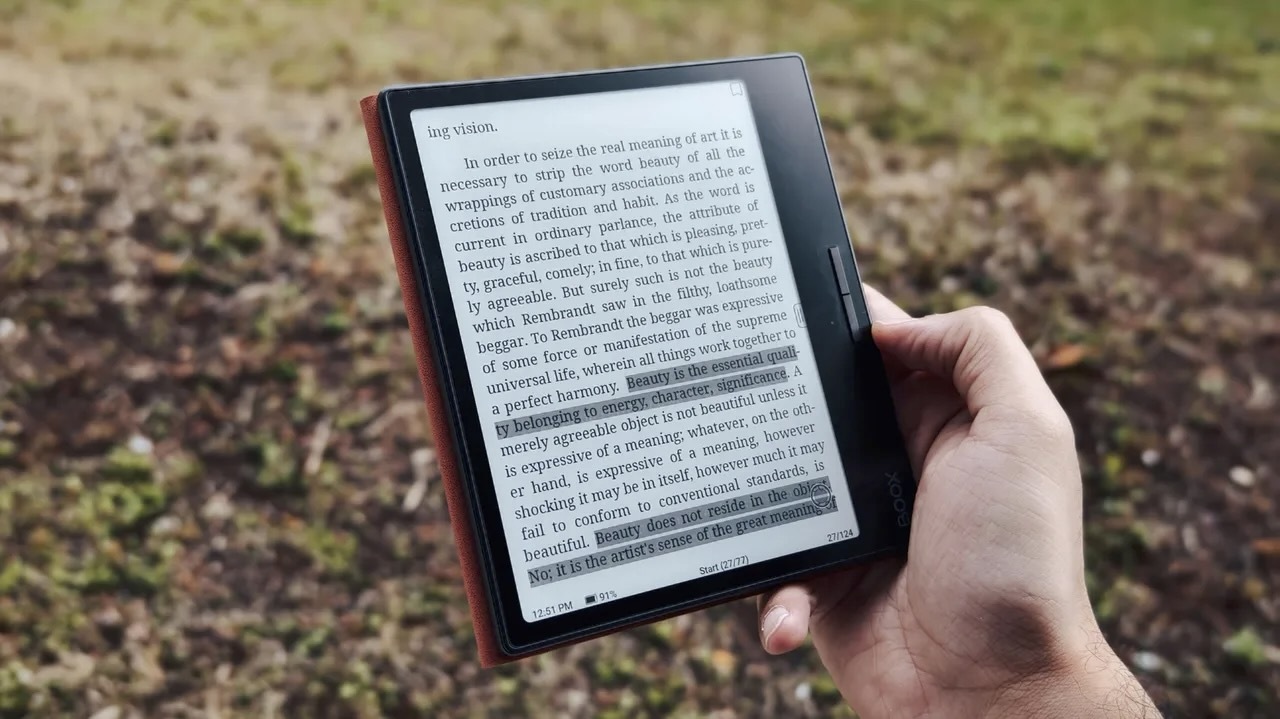 Prakhar Khanna/ZDNET
Prakhar Khanna/ZDNET
Androidを搭載しているとはいえ、YouTubeやInstagram、X(旧Twitter)などが快適に使えるわけではない。The VergeのDavid Pierce氏がBoox Palmaのレビューで指摘していたように、E Inkのリフレッシュレートの遅さもあって動画視聴やSNSの連続使用には向かない。
私も以前、「Boox Tab Ultra C」でYouTubeを視聴してみたが、動画再生にはあまり適していなかった。そのため、InstagramやYouTubeのショート動画を延々と見続けるような使い方とは無縁になる。
筆者はこの端末に「Kindle」「Flipboard」「Chrome」アプリだけを入れている。本やオンライン記事を読むのはKindleとFlipboard、調べものやアイデア出しはChromeという使い分けだ。個人的には、これくらいがちょうどいいバランスだと思う。
 Prakhar Khanna/ZDNET
Prakhar Khanna/ZDNET
Boox Pageには手帳型のカバーが付属しており、本体をしっかり保護してくれる。ただしマグネットが強めなので、カバーを裏返すときは少し力が要る。
また、ユーザーインターフェースのカスタマイズ性も高い。右側のベゼルにある2つのボタンは、音量ボタンによるページ送りなど様々な機能を割り当てられるし、スワイプ操作や画面リフレッシュの設定なども簡単に調整できる。アプリごとにリフレッシュレートを変えられるのは便利だ。
さらに、画面上部から右下にスワイプすると「コントロールセンター」が開き、Wi-FiやBluetoothなどをオン・オフできるのも、スマホや最新のタブレットに近い操作感だ。
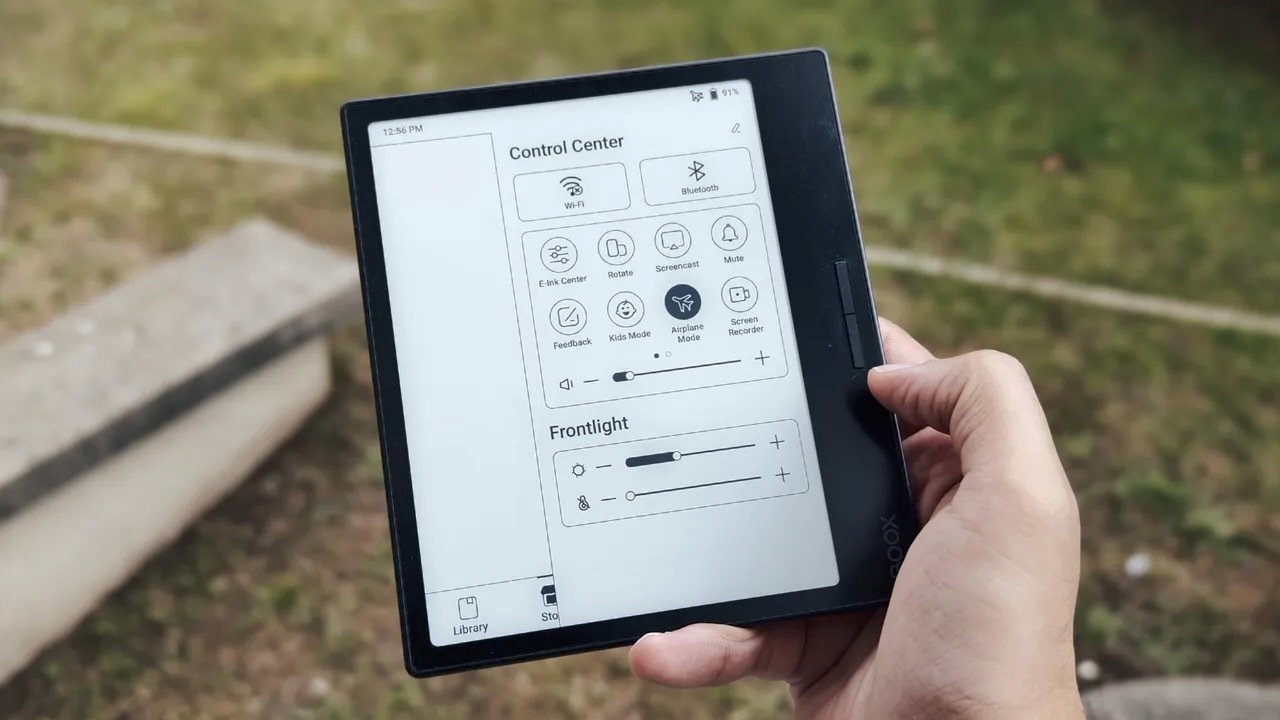 下スワイプで呼び出せるコントロールセンター(Prakhar Khanna/ZDNET)
下スワイプで呼び出せるコントロールセンター(Prakhar Khanna/ZDNET)
独自の「Library」や「Store」アプリもプリインストールされていて、無料の電子書籍をダウンロードできる。Kindleのように自社ストアに縛られず、他の電子書籍アプリを入れたり、PCに接続して電子書籍やオーディオブックを直接転送(サイドロード)したりも可能だ。Bluetoothイヤホンと組み合わせればオーディオブックも楽しめる。
ディスプレイは7インチのE Inkで、反射防止コーティングが施されていて読みやすい。ウェブサイトによっては横向きにすると文字が広がって見やすくなるし、解像度も十分に高いので不満はない。ただし、Kindle Oasisなどにあるような、周囲の明るさに応じてライトの色温度を自動調整する機能はない。
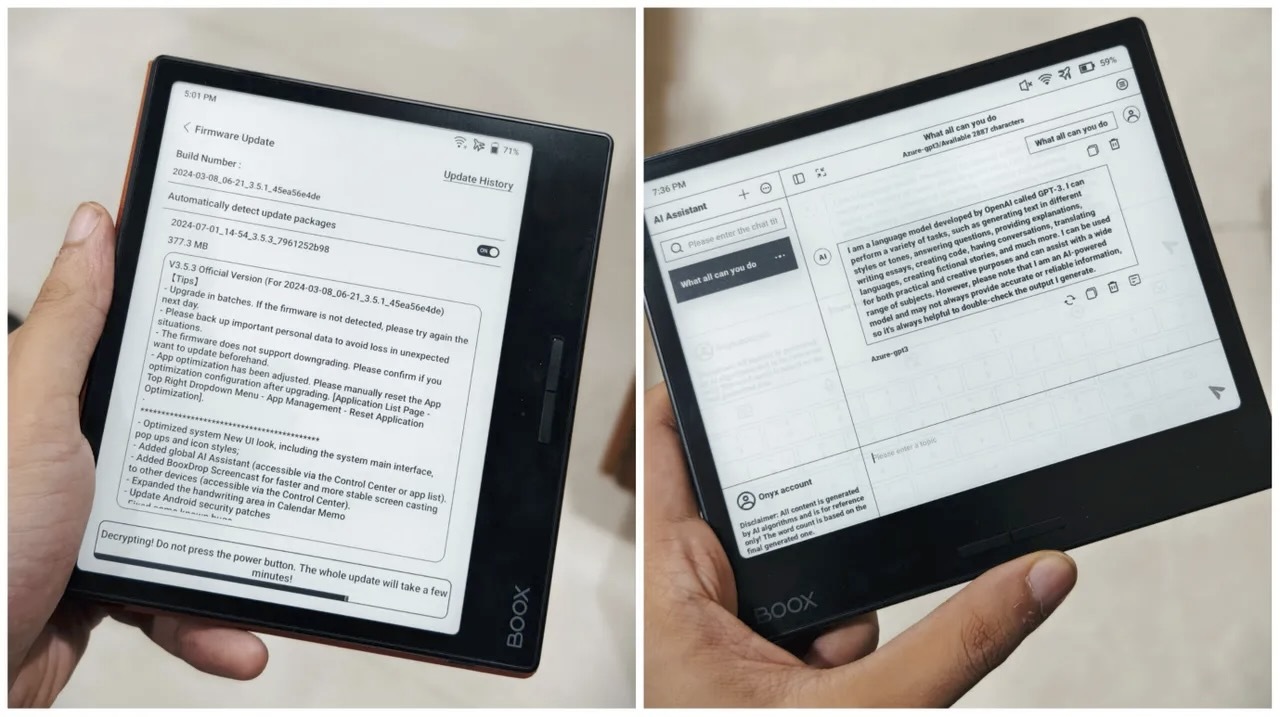 Prakhar Khanna/ZDNET
Prakhar Khanna/ZDNET
バッテリーは「1日1時間の読書で最大6週間持続」とされている。実際にKindleアプリやChromeを使いながら試した結果、2週間ほどは充電なしで使えた。ストレージ容量は32GBで、4か月使った時点でも20GBほどしか使っていない。万が一不足しても、microSDカードで拡張できるのはありがたい。
この記事は海外Ziff Davis発の記事を朝日インタラクティブが日本向けに編集したものです。
CNET Japanの記事を毎朝メールでまとめ読み(無料)
 心と体をたった1分で見える化
心と体をたった1分で見える化
働くあなたの心身コンディションを見守る
最新スマートウオッチが整える日常へ
 プライバシーを守って空間を変える
プライバシーを守って空間を変える
ドコモビジネス×海外発スタートアップ
共創で生まれた“使える”人流解析とは
 ひとごとではない生成AIの衝撃
ひとごとではない生成AIの衝撃
Copilot + PCならではのAI機能にくわえ
HP独自のAI機能がPCに変革をもたらす
 メルカリが「2四半期連続のMAU減少」を恐れない理由--日本事業責任者が語る【インタビュー】
メルカリが「2四半期連続のMAU減少」を恐れない理由--日本事業責任者が語る【インタビュー】
 なぜPayPayは他のスマホ決済を圧倒できたのか--「やり方はADSLの時と同じ」とは
なぜPayPayは他のスマホ決済を圧倒できたのか--「やり方はADSLの時と同じ」とは
 AIが通訳するから英語学習は今後「オワコン」?--スピークバディCEOの見方は
AIが通訳するから英語学習は今後「オワコン」?--スピークバディCEOの見方は
 パラマウントベッド、100人の若手が浮き彫りにした課題からCVCが誕生
パラマウントベッド、100人の若手が浮き彫りにした課題からCVCが誕生
 野村不動産グループが浜松町に本社を「移転する前」に実施した「トライアルオフィス」とは
野村不動産グループが浜松町に本社を「移転する前」に実施した「トライアルオフィス」とは
 「ChatGPT Search」の衝撃--Chromeの検索窓がデフォルトで「ChatGPT」に
「ChatGPT Search」の衝撃--Chromeの検索窓がデフォルトで「ChatGPT」に
 「S.RIDE」が目指す「タクシーが捕まる世界」--タクシー配車のエスライド、ビジネス向け好調
「S.RIDE」が目指す「タクシーが捕まる世界」--タクシー配車のエスライド、ビジネス向け好調
 物流の現場でデータドリブンな文化を創る--「2024年問題」に向け、大和物流が挑む効率化とは
物流の現場でデータドリブンな文化を創る--「2024年問題」に向け、大和物流が挑む効率化とは
 「ビットコイン」に資産性はあるのか--積立サービスを始めたメルカリ、担当CEOに聞いた
「ビットコイン」に資産性はあるのか--積立サービスを始めたメルカリ、担当CEOに聞いた
 培養肉の課題は多大なコスト--うなぎ開発のForsea Foodsに聞く商品化までの道のり
培養肉の課題は多大なコスト--うなぎ開発のForsea Foodsに聞く商品化までの道のり
 過去の歴史から学ぶ持続可能な事業とは--陽と人と日本郵政グループ、農業と物流の課題解決へ
過去の歴史から学ぶ持続可能な事業とは--陽と人と日本郵政グループ、農業と物流の課題解決へ
 通信品質対策にHAPS、銀行にdポイント--6月就任のNTTドコモ新社長、前田氏に聞く
通信品質対策にHAPS、銀行にdポイント--6月就任のNTTドコモ新社長、前田氏に聞く
 「代理店でもコンサルでもない」I&COが企業の課題を解決する
「代理店でもコンサルでもない」I&COが企業の課題を解決する